在数字化时代,浏览器已成为工作和学习的核心工具,而Chrome凭借其丰富的插件生态,成为许多用户的首选。本文将从工具推荐、下载流程、使用技巧到安全性保障,全面解析如何通过插件优化浏览体验,并帮助用户规避潜在风险。
一、高效Chrome插件的特点与核心价值
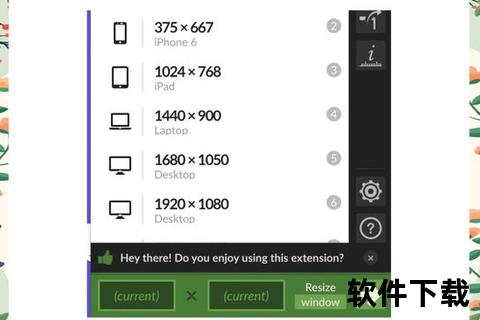
Chrome插件以轻量化、功能垂直和兼容性强著称,其核心价值体现在以下几个方面:
1. 精准解决问题:例如广告拦截工具uBlock Origin可过滤页面冗余内容,Grammarly能实时检查语法错误。
2. 提升生产力:如OneTab可将多个标签页合并为列表,节省内存占用;Todoist支持任务管理与跨平台同步。
3. 个性化体验:Dark Reader提供全局暗色模式,Stylish允许自定义网站主题。
4. 跨设备同步:登录谷歌账号后,插件配置可自动同步至不同设备。
二、插件下载全流程解析
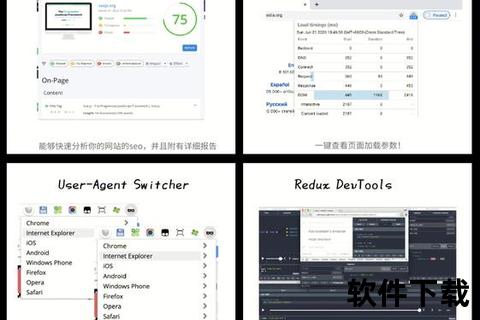
步骤1:访问官方商店
打开Chrome浏览器,点击右上角“⋮”图标,选择“更多工具”→“扩展程序”→左上方“打开Chrome网上应用商店”。
步骤2:搜索与筛选插件
在搜索栏输入关键词(如“截图工具”),利用左侧分类标签(如“生产效率”“评分4.5+”)缩小范围。
步骤3:安装插件
点击目标插件的“添加到Chrome”按钮,确认弹窗提示即可完成安装。
注意事项:
三、从安装到精通:使用技巧与进阶设置
1. 管理插件权限
安装后,进入“扩展程序”页面(地址栏输入`chrome://extensions/`),点击“详细信息”可查看插件申请的权限(如“读取网页数据”),按需关闭敏感权限。
2. 快捷键与自定义规则
3. 冲突排查与性能优化
四、安全性:如何规避恶意插件风险?
1. 官方商店的审核机制
Chrome网上应用商店要求开发者提交隐私政策,并自动扫描代码中的恶意行为。但仍有漏网之鱼,需用户自行判断:
2. 识别钓鱼插件
3. 第三方插件的替代方案
对于必须从外部安装的插件(如开发者测试版),建议先在虚拟机或沙盒环境中运行验证。
五、用户评价:真实反馈与使用场景
根据社区调研,高频推荐的插件及其适用场景如下:
六、未来展望:插件生态的演进方向
1. AI深度集成:部分工具已引入AI辅助写作(如Notion AI)、智能摘要(如Glasp)等功能。
2. 隐私保护升级:谷歌计划推行Manifest V3标准,限制插件获取用户数据的权限。
3. 跨平台融合:更多插件将支持Edge、Firefox等浏览器,降低用户迁移成本。
Chrome插件的价值在于“用最小成本实现效率跃迁”。通过官方渠道下载、合理管理权限并定期优化配置,用户可安全地构建个性化工具库。未来,随着技术迭代,插件将更聚焦于智能化与隐私平衡,持续赋能数字生活。
提示:本文内容基于Chrome 116版本及插件市场公开数据,具体功能可能随版本更新调整,建议以实际体验为准。
